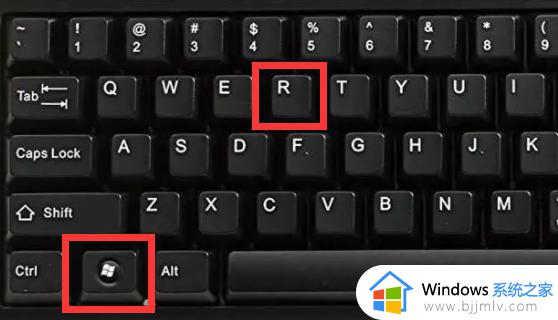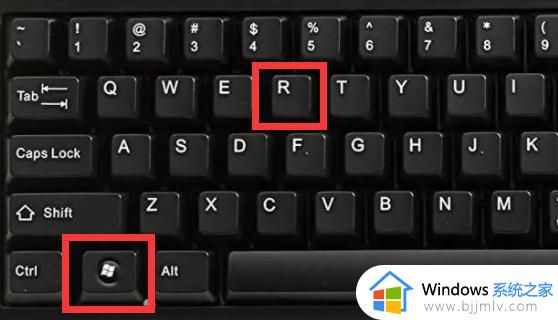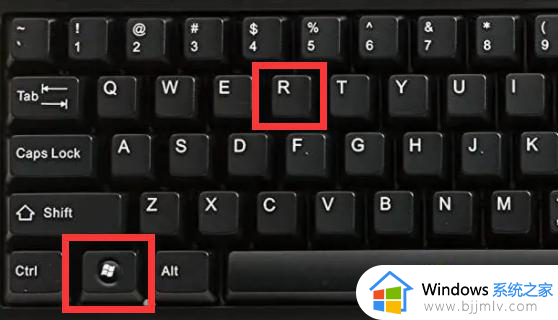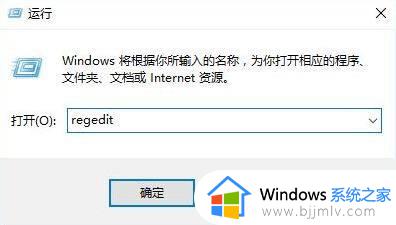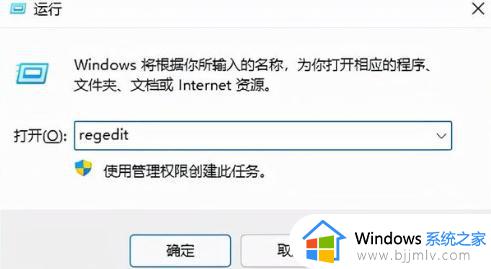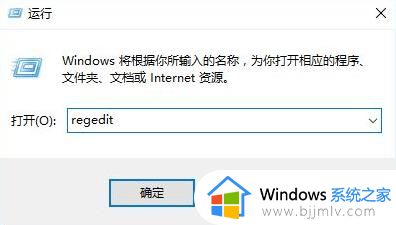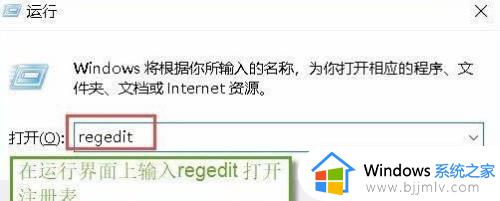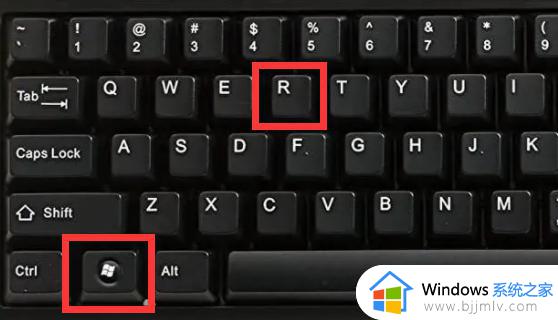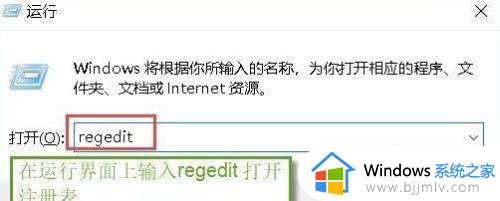电脑图标箭头怎么去掉win11 win11桌面快捷方式小箭头怎么去掉
更新时间:2023-07-24 14:13:40作者:skai
在最近有很多的小伙伴都升级了自己的系统到了win11,但是很多小伙伴在升级完后发现自己的桌面的快捷图标出现了一个小箭头,十分的影响美观,因此来找到小编想要小编给出个解决方法,那么电脑图标箭头怎么去掉win11呢?接下来小编就带着大家一起来看看win11桌面快捷方式小箭头怎么去掉,希望对你有帮助。
具体方法:
1、首先按下快捷键“win+r”打开后,在其中输入“regedit”,点击确认。
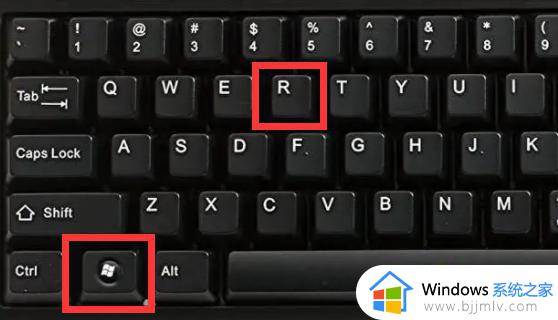
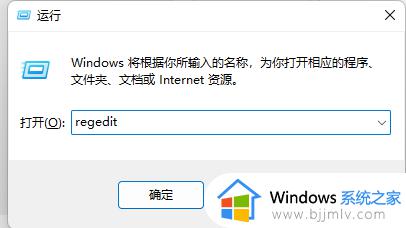
2、进入注册表编辑器后,依次打开:HKEY_CLASSES_ROOTlnkfile,
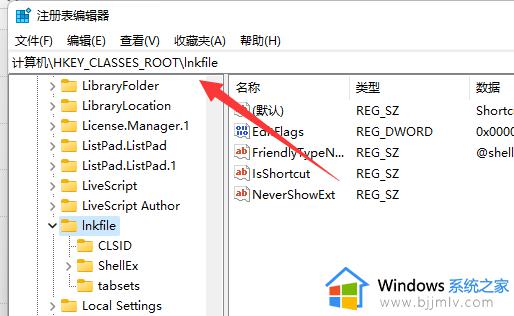
3、进入后右击lsShortcut项,点击删除选项,将lsShortcut删除即可。
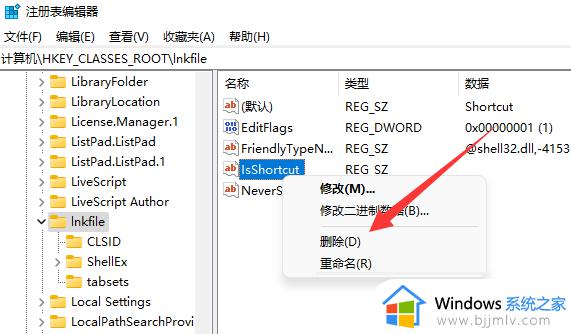
4、最后重启电脑,就可以看到桌面快捷方式的小箭头消失啦。
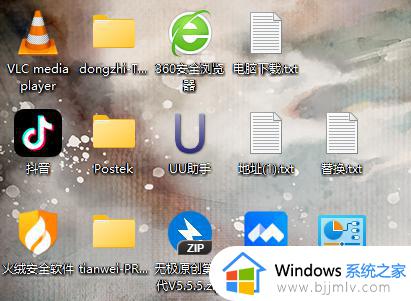
以上全部内容就是小编带给大家的win11桌面快捷方式小箭头怎么去掉方法详细分享啦,小伙伴们如果你们也觉得win11桌面图标的箭头十分的烦人的话可以参照小编的方法进行去除,希望小编的内容对你有所帮助。